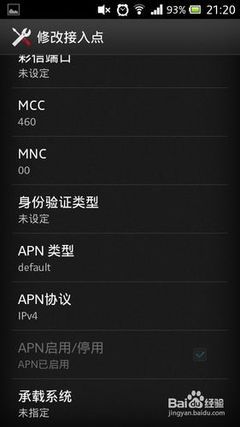在安装好jdk以后,我们发现点击tomcat的startup.bat文件,会出现秒退的情况。
这是因为我们的tomcat没有配置好。
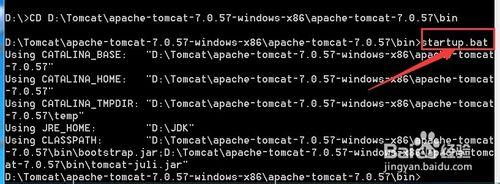
现在小编就来说说证明配置tomcat.
tomcat如何配置,启动――工具/原料tomcat
JDK
tomcat如何配置,启动――方法/步骤tomcat如何配置,启动 1、
首先下载Jdk
官网下载地址:http://www.oracle.com/technetwork/java/javase/downloads/index.html
tomcat如何配置,启动 2、
配置环境变量:
鼠标右击“计算机”,选择“属性”,点击弹出来的“高级系统设置”,选择“高级”选项卡,点击下部的“环境变量”
tomcat如何配置,启动 3、
新建系统变量:
变量名:JAVA_HOME
变量值:你的JDK安装目录
tomcat如何配置,启动 4、
再新建系统变量:
变量名:CLASSPATH
值:.;%JAVA_HOME%lib;%JAVA_HOME%libdt.jar;%JAVA_HOME%libtools.jar;%TOMCAT_HOME%BIN
注意:前面的点号
tomcat如何配置,启动_tomcat配置
tomcat如何配置,启动 5、
修改PATH变量
变量名:PATH
值: ;%JAVA_HOME%bin;%JAVA_HOME%jrebin;
注意:前面的分号,将此值添加到,path变量值的最后面,如图。
tomcat如何配置,启动 6、
新建Tomcat环境变量
变量名:TOMCAT_HOME
变量值:你的TOMCAT所在目录
tomcat如何配置,启动 7、
现在就能启动运行tomcat/bin/startup文件了。
tomcat如何配置,启动_tomcat配置
tomcat如何配置,启动 8、
最后,成功运行tomcat.
 爱华网
爱华网